سلام
لپ تاپی با مدل زیر دارم:
System Model VivoBook_ASUSLaptop X409FL_R427FL
در هنگام اجرای یک بازی متوجه شدم که حتی با قرار دادن رزولوشن در حالت بسیار پایین هم به شدت افت فریم وجود داره. از طریق نرم افزار ۳d mark تست استرس کردم و در اینجا هم پایداری نرخ فریم بسیار پایین بود. کارت گرافیک نصبه و آپدیت شده.
تصاویری به پیوست ارسال می کنم که با نرم افزارهای مختلف کارت گرافیک رو ارزیابی کردم.
http://uupload.ir/files/y7uw_screenshot_(29).png
http://uupload.ir/files/9nu5_screenshot_(30).png

با عرض ادب خدمت شما دوست عزیز
آیا نرم افزار مورد نظر را تا کنون به کنترل پنل کارت گرافیک معرفی کردید؟
همچنین اگر نام بازی را در آخر همین مطلب برای ما ارسال فرمایید بهتر میتوانیم شما را راهنمایی کنیم
آموزش اضافه کردن نرم افزار ها به گرافیک Nvidia
بر روی دسکتاپ کلیک راست کرده و روی NVIDIA Control Panel کلیک کنید
در پنجره باز شده از ستون سمت چپ Manage 3D Settings را انتخاب کنید
و در صفحه باز شده Program Settings باز کنید
سپس بر روی گزینه Add کلیک کرده و آدرس فایل اجرایی نرم افزار (EXE) را انتخاب کرده
و پس از اینکار در قسمت دوم
Select the preferred graphics processor for this program:
را باز کرده و گزینه
High-Performance NVIDIA GPU را انتخاب کنید
و در آخر Apply را بزنید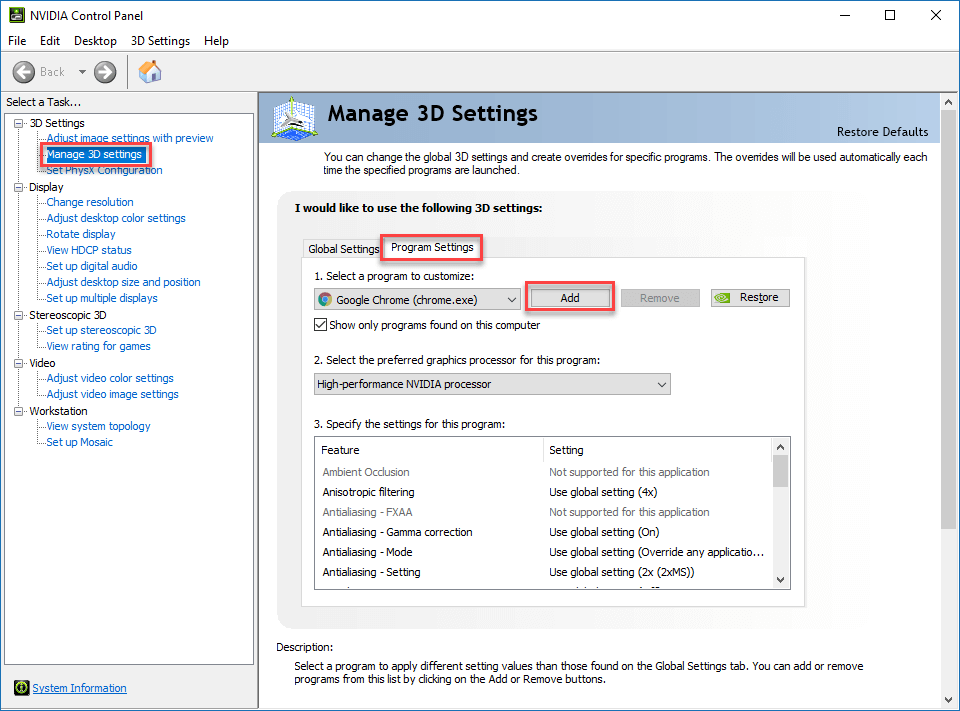
اگر هرگونه سوالی داشتید با ما در پایین همین مطلب در ارتباط باشید
با تشکر,
تیم پشتیبانی.
بسیار ممنونم
اسم بازی World War Z
و در مورد کنترل پنل Nvidia یه مشکلی وجود داره؛ اخیرا وقتی درایور از خود سایت Nvidia دانلود میشه، کنترل پنل همراه باهاش نصب نمیشه. اعلام شده که کنترل پنل رو میشه از سایت مایکروسافت استور دانلود کرد. از اونجا هم قابل دانلود نیست و کامنتهای زیر اون صفحه نشون میده که یک باگ وجود داره و هیچکس نتونسته دانلودش کنه.
خلاصه مطلب اینکه کنترل پنل Nvidia رو نصب ندارم و هیچ راهی هم برای نصبش نتونستم پیدا کنم.
اینم لینک مایکروسافت که اساسا غیرقابل استفاده است:
https://www.microsoft.com/en-us/p/nvidia-control-panel/9nf8h0h7wmlt?&activetab=pivot:overviewtab|pivot:reviewstab
با استفاده از روش زیر اقدام به نصب درایور نمایید
آموزش نصب تمام درایور ها توسط آپدیت ویندوز
بعد از اینکه ویندوز شما به صورت کامل نصب شد و وارد محیط دسکتاپ شدید قبل از انجام هر کاری سیستم را به اینترنت متصل فرمایید
سپس به مسیر زیر بروید
Start Settings > Update & Security > Windows Update
سپس با صفحه ای مانند شکل زیر رو به رو میشوید
حال بر روی گزینه Check for Update کلیک کرده و منتظر بمانید
ویندوز به صورت اتوماتیک تمام سخت افزار شما را برسی میکنید و بهترین ورژن موجود برای آن را دانلود و سپس نصب میکند
مانند شکل زیر 
دقت داشته باشید حتما به یک اینترنت با سرعت مناسب متصل باشید
این فرآیند با توجه به سرعت اینترنت شما ممکن است چندین ساعت طول بکشد پس صبور باشید
در برخی موارد سیستم شما نیاز به ریستارت دارد پس در صورتی که گزینه ریستارت برای شما نمایان شد سیستم را ریستارت کنید و مجدد وارد همین بخش شوید و دوباره بر روی Update بزنید تا ادامه کار انجام شود
این کار را تا زمانی انجام دهید که دیگر هیچ چیزی برای دانلود و یا نصب وجود نداشته باشد و شما پیغام
You’re Up To Date
را پس از زدن Check for update دریافت کنید
این روش یکی از بهترین روش ها برای نصب درایور ها میباشد







